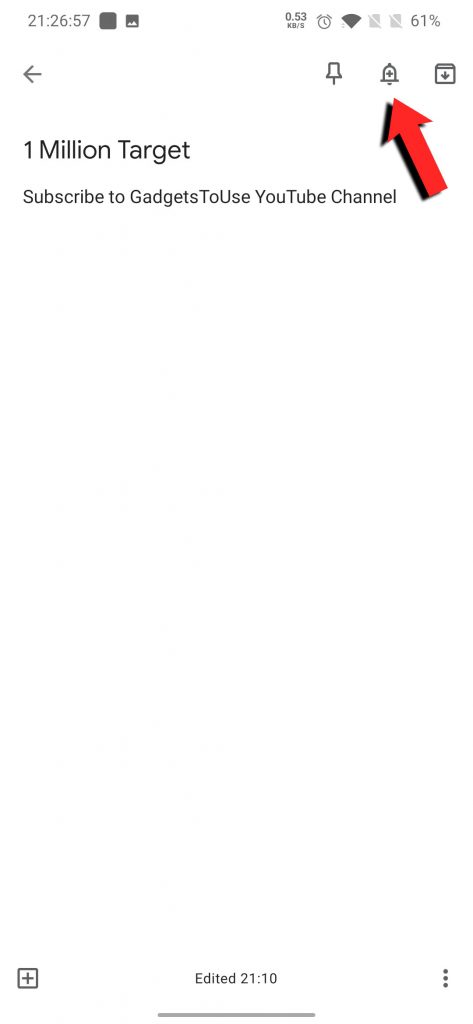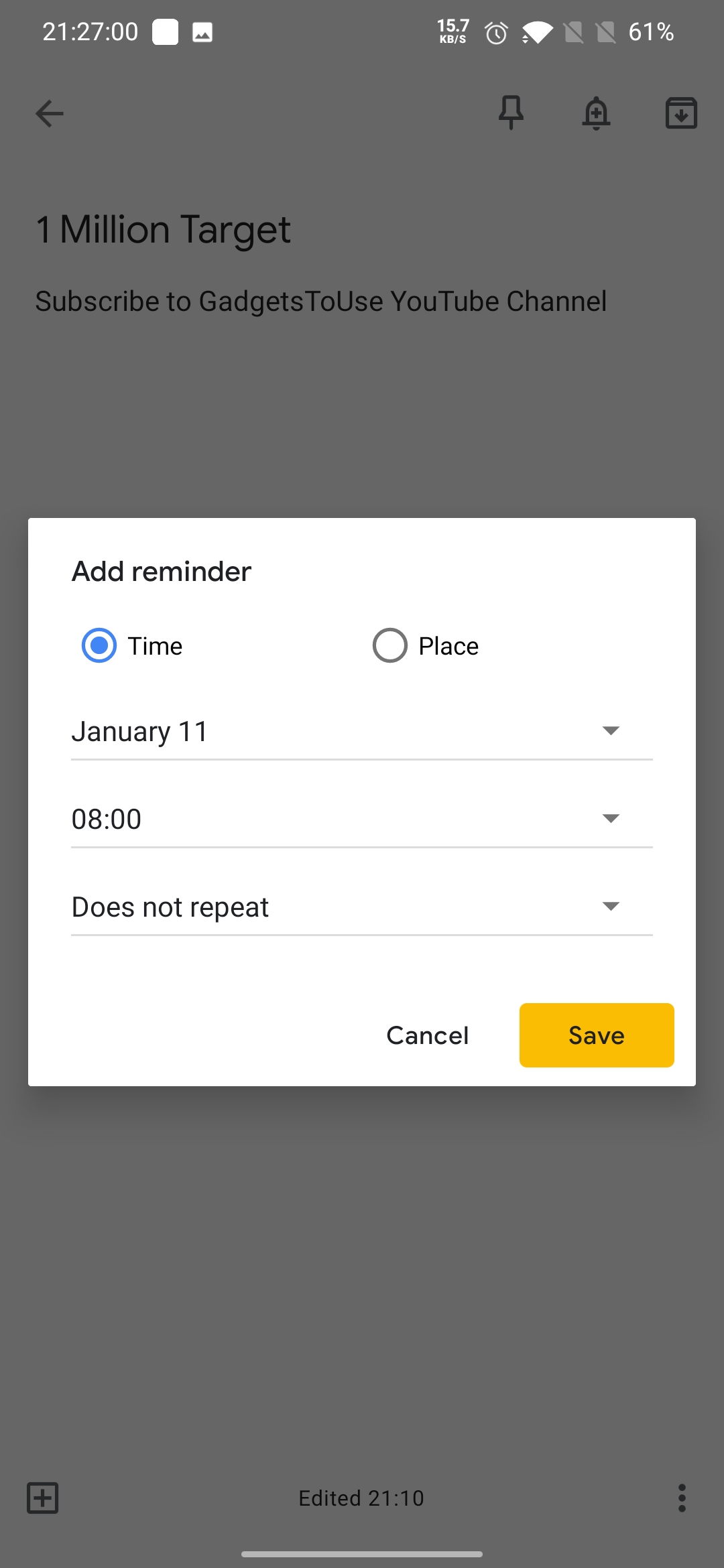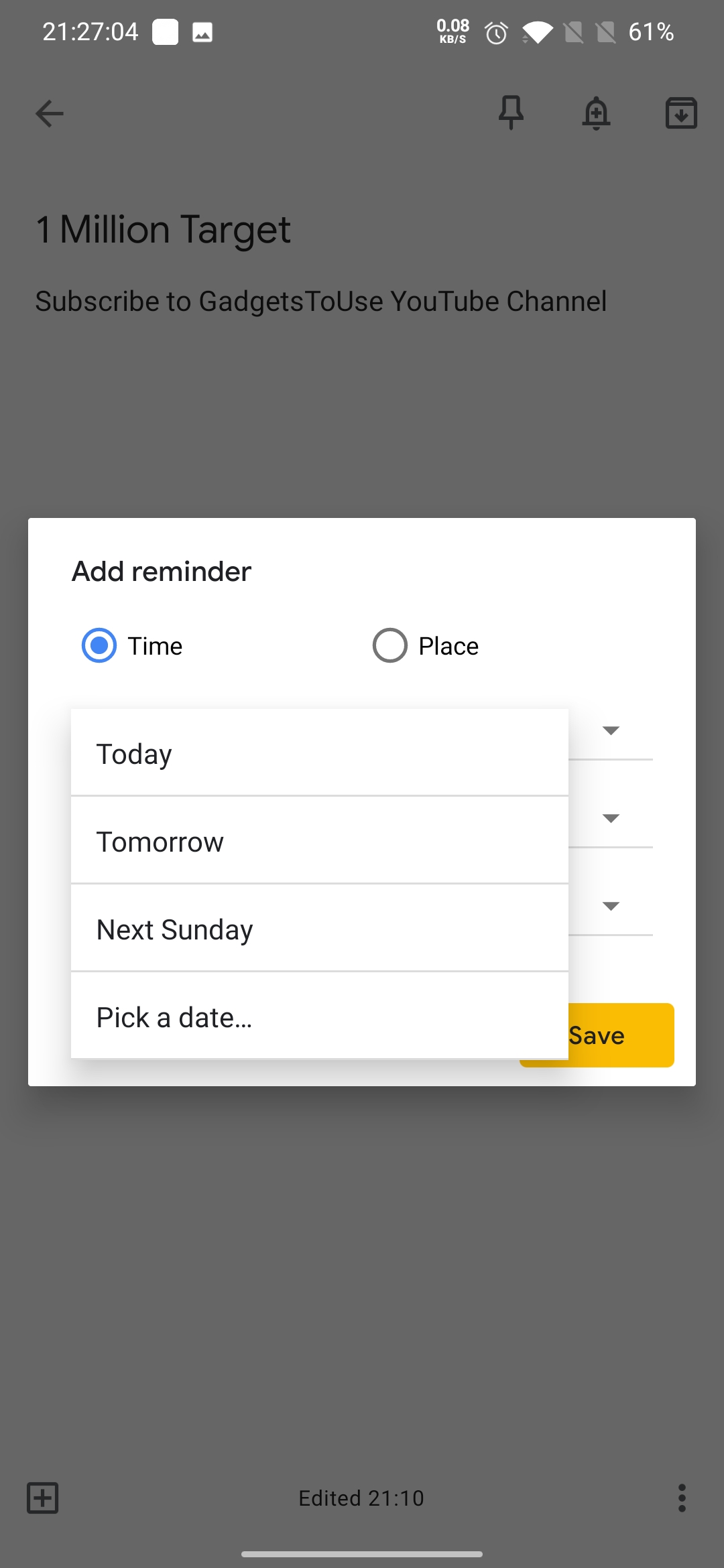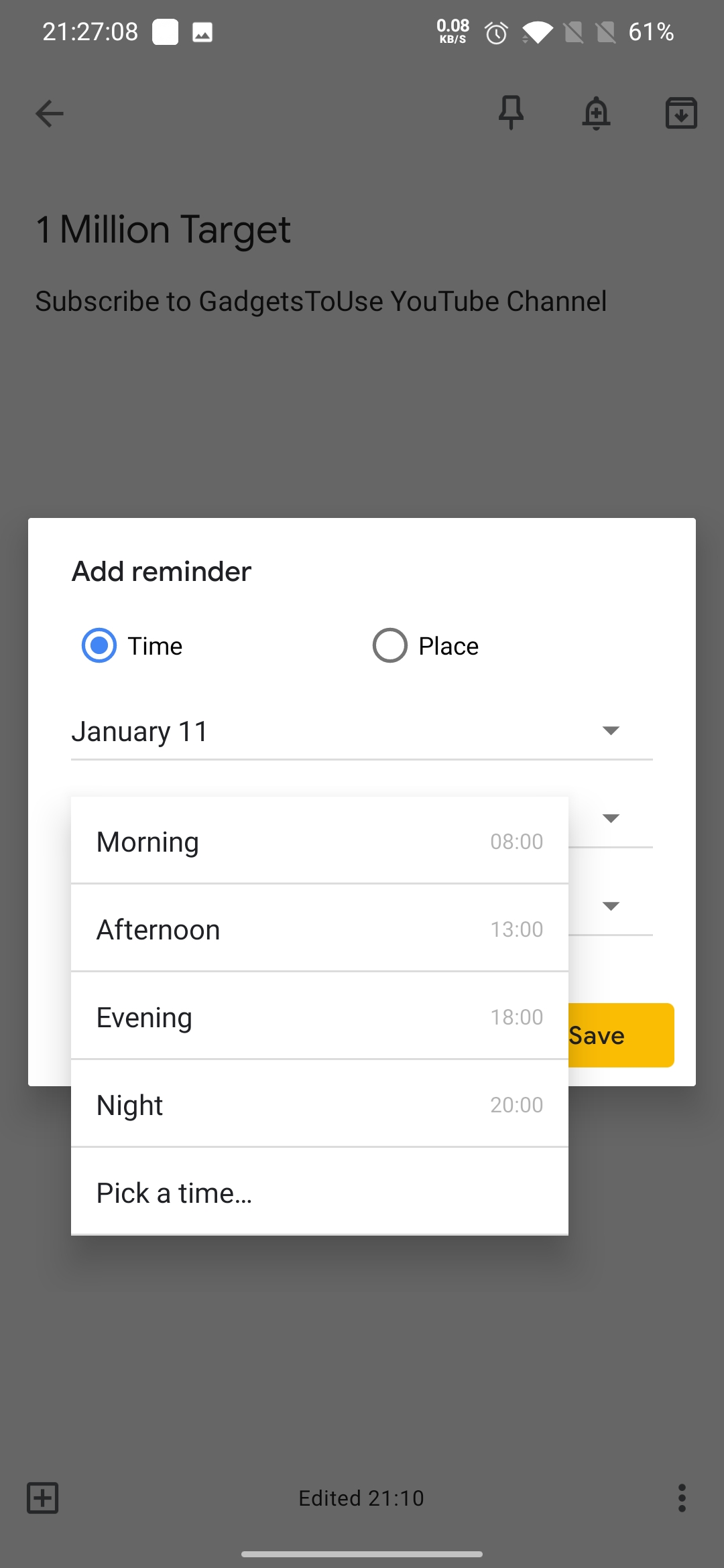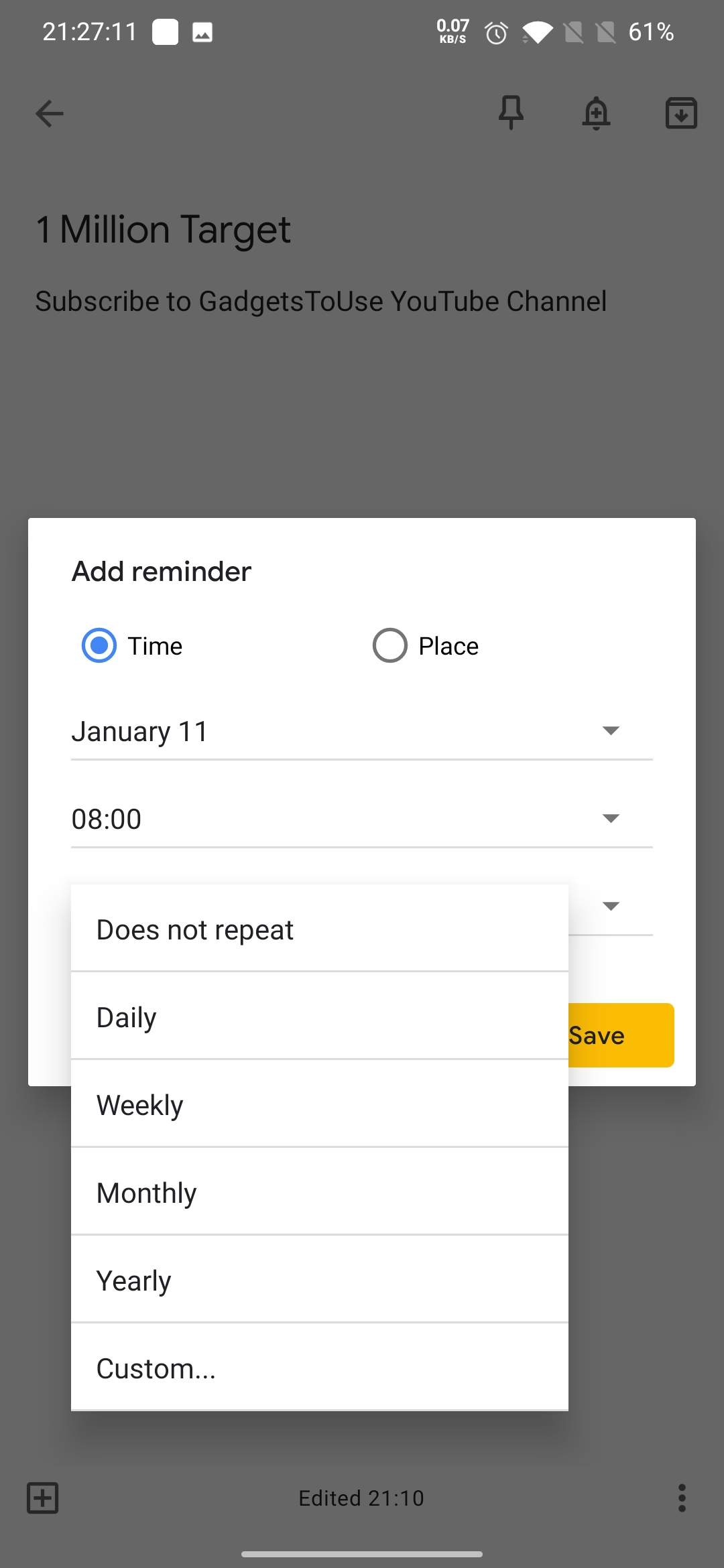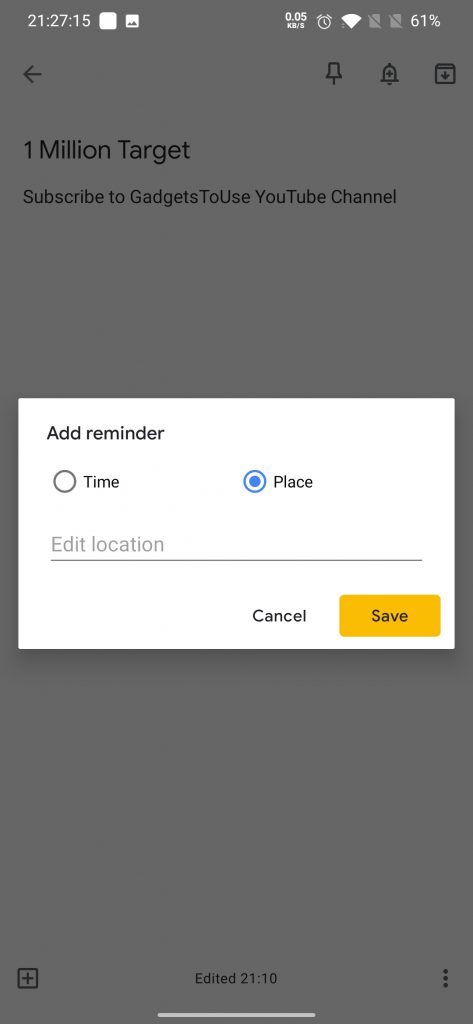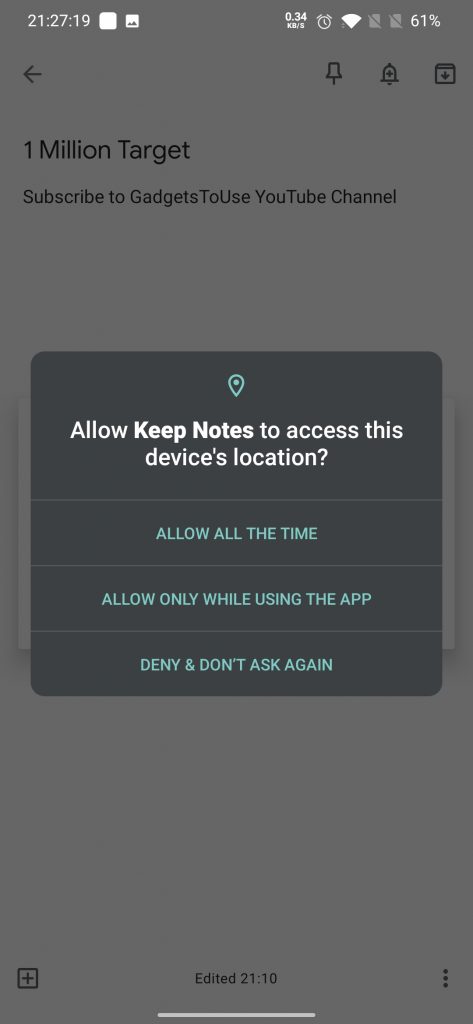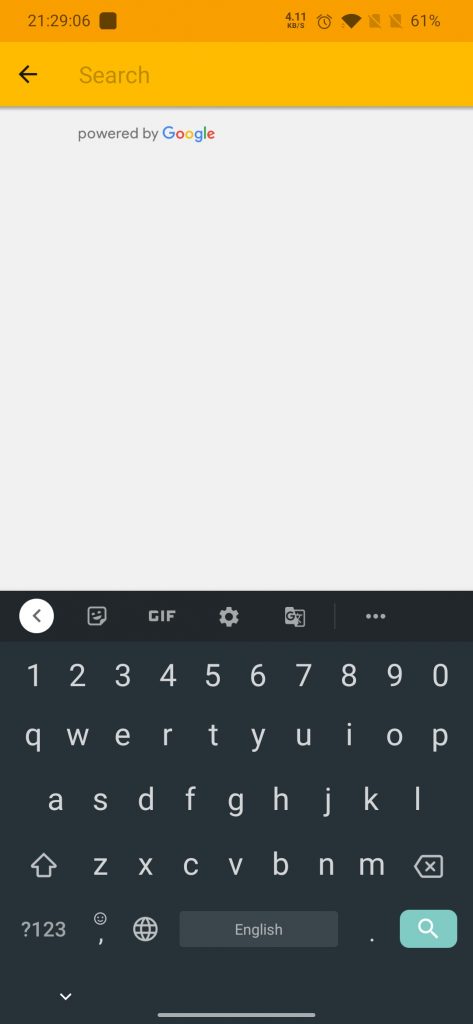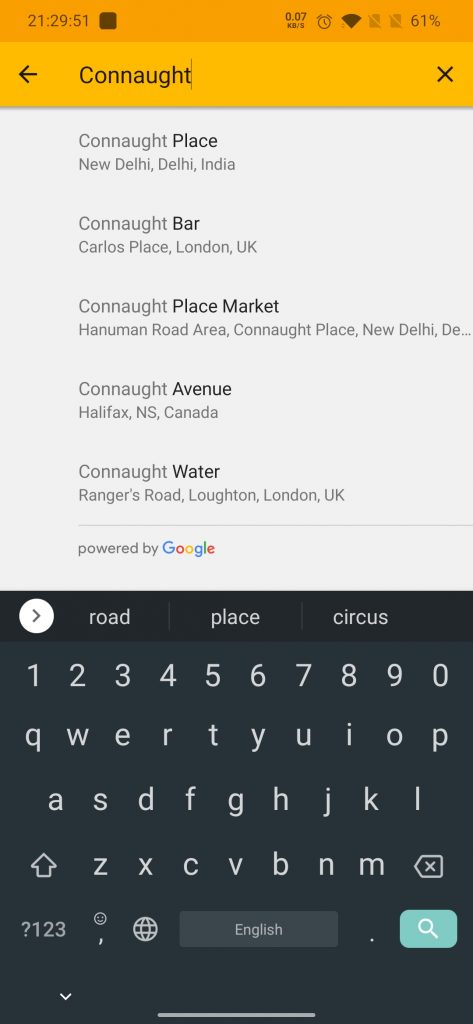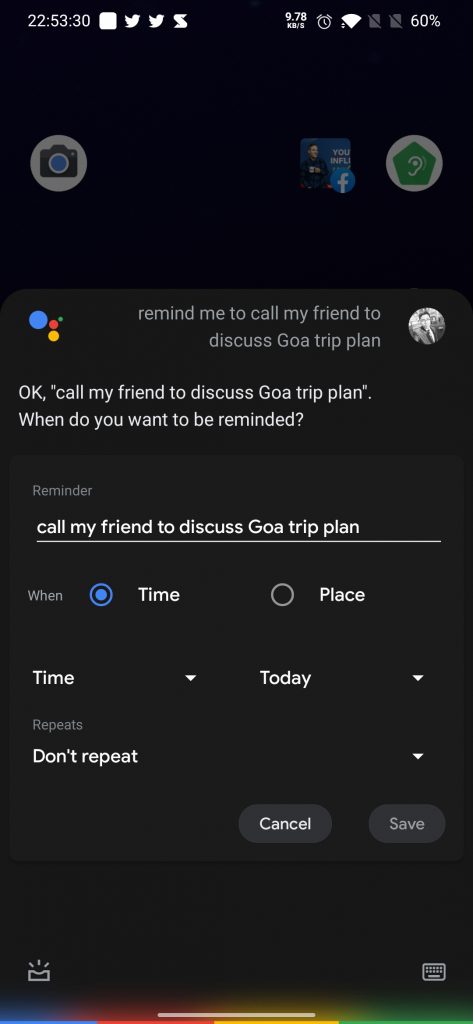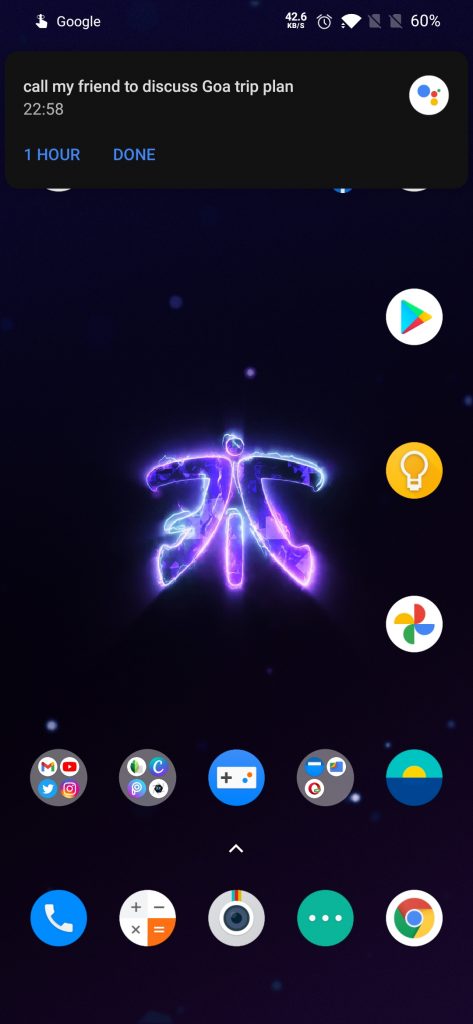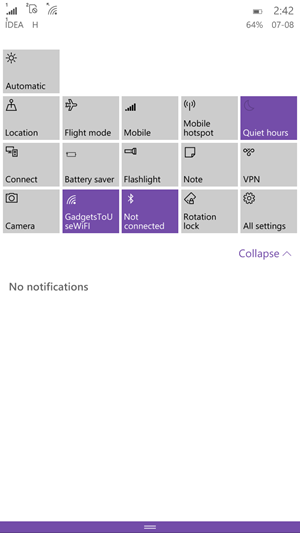Με μια τόσο πολυάσχολη ζωή, συχνά τείνουμε να ξεχνάμε τα πράγματα αρκετά εύκολα. Και όταν αυτό το πράγμα ξαναβρεθεί στο μυαλό μας, είναι ήδη πολύ αργά για να τα επεξεργαστούμε. Θέλατε ποτέ να υπάρχει τρόπος λήψης ειδοποιήσεων υπενθύμισης βάσει συγκεκριμένων τοποθεσιών; Μην ανησυχείτε σήμερα, θα μοιραστώ 2 τρόπους για να ορίσετε υπενθυμίσεις βάσει τοποθεσίας στο τηλέφωνό σας.
Επίσης, διαβάστε | Πώς να ορίσετε υπενθύμιση στην εφαρμογή Μηνύματα στο Android
οι επαφές android δεν συγχρονίζονται με το gmail
Τρόποι ορισμού υπενθυμίσεων βάσει τοποθεσίας
Πίνακας περιεχομένων
1. Χρησιμοποιώντας το Google Keep
- Λήψη και εγκατάσταση Google Keep στο τηλέφωνό σας.
- Δημιουργήστε τυχόν σημειώσεις για τις οποίες θέλετε να λαμβάνετε υπενθύμιση, κάνοντας κλικ στο εικονίδιο συν (+) στο κάτω μέρος της οθόνης.

- Κάντε κλικ στο μικροσκοπικό εικονίδιο κουδουνιού στο πάνω δεξί πλαίσιο.
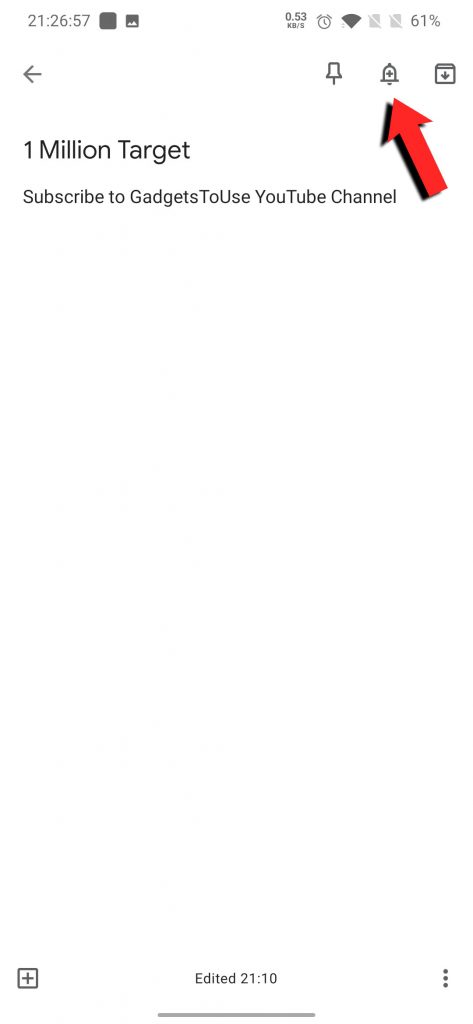
- Τώρα θα ανοίξει ένα παράθυρο (φαίνεται στην εικόνα), εδώ μπορείτε να ορίσετε την υπενθύμιση σε 2 βάσεις:
-
- χρόνος - Εδώ μπορείτε να ορίσετε συχνότητα ενημέρωσης, ώρας και ακόμη και επανάληψης.
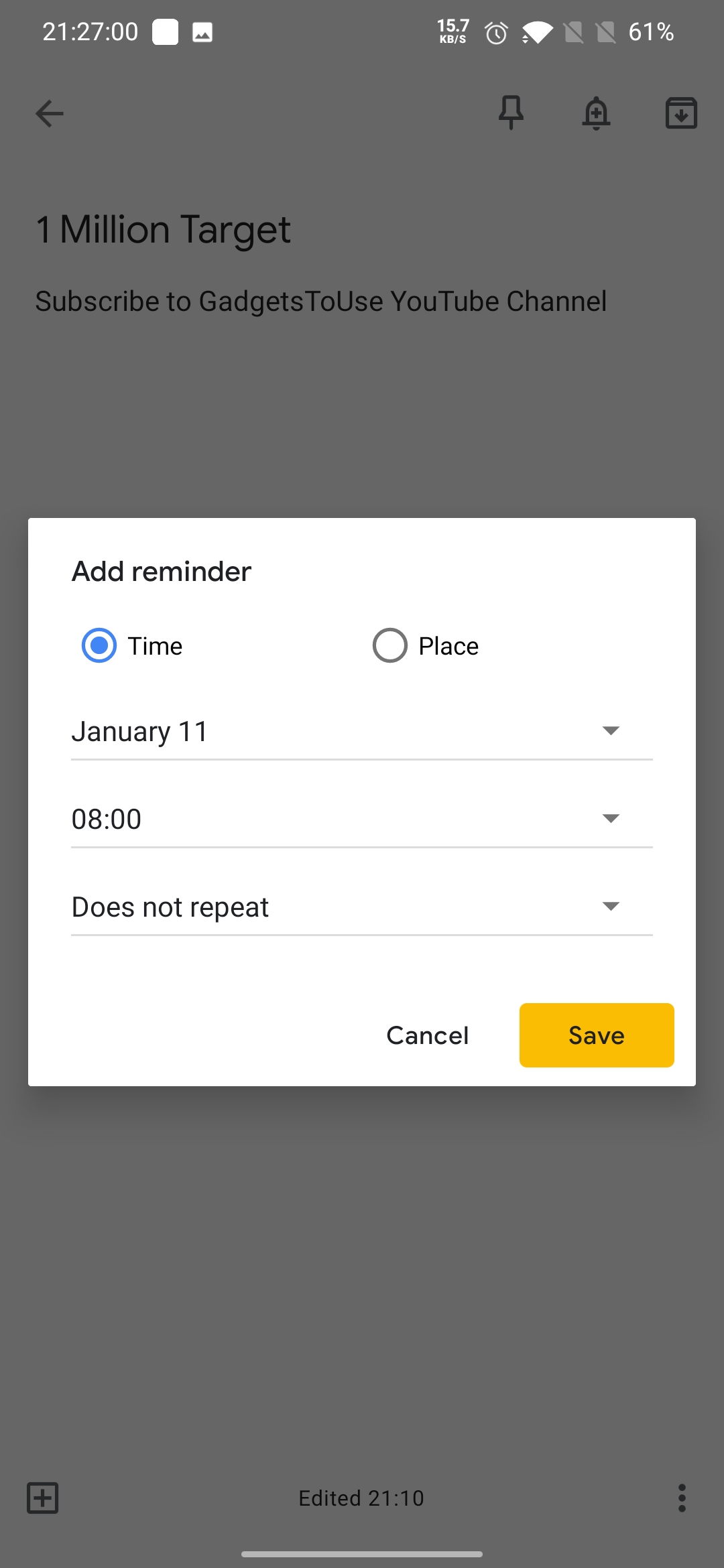
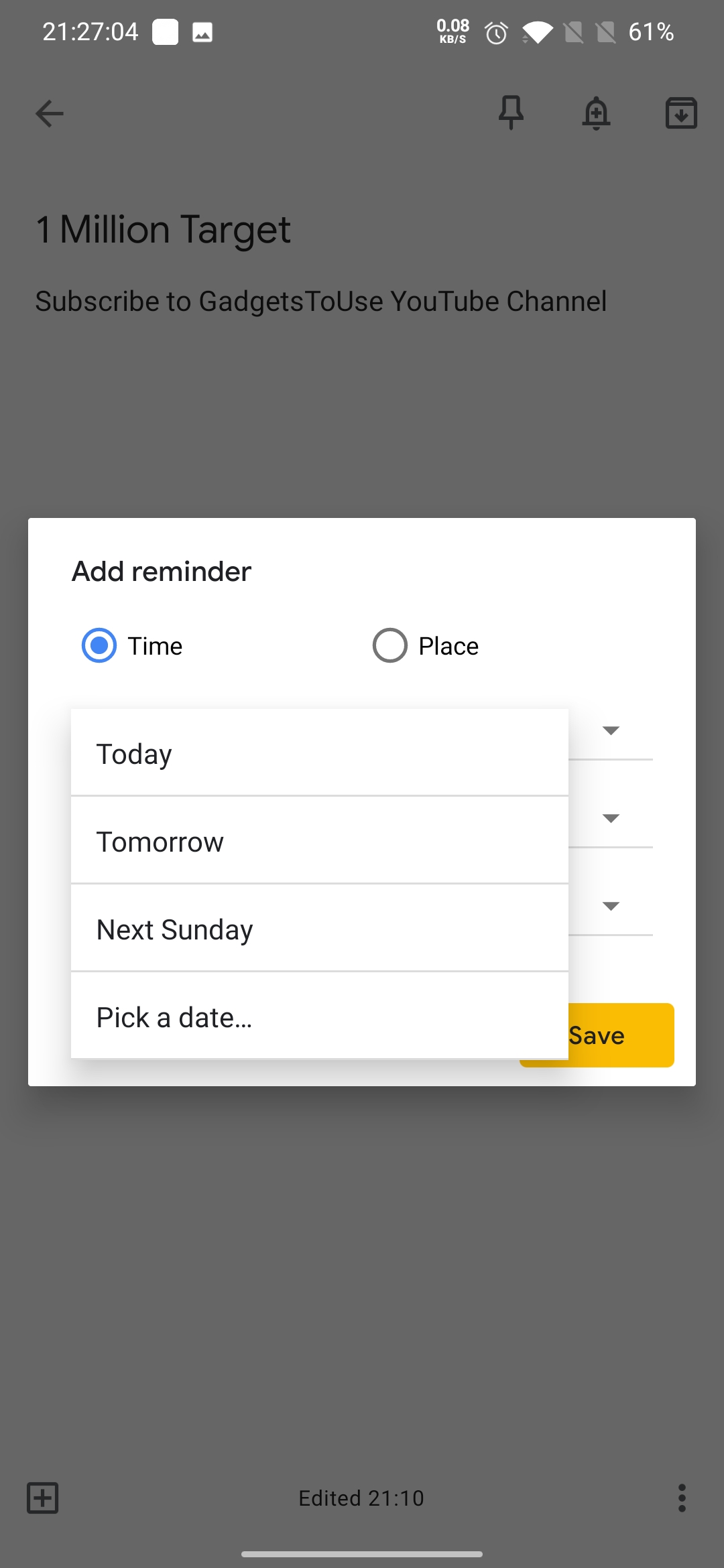
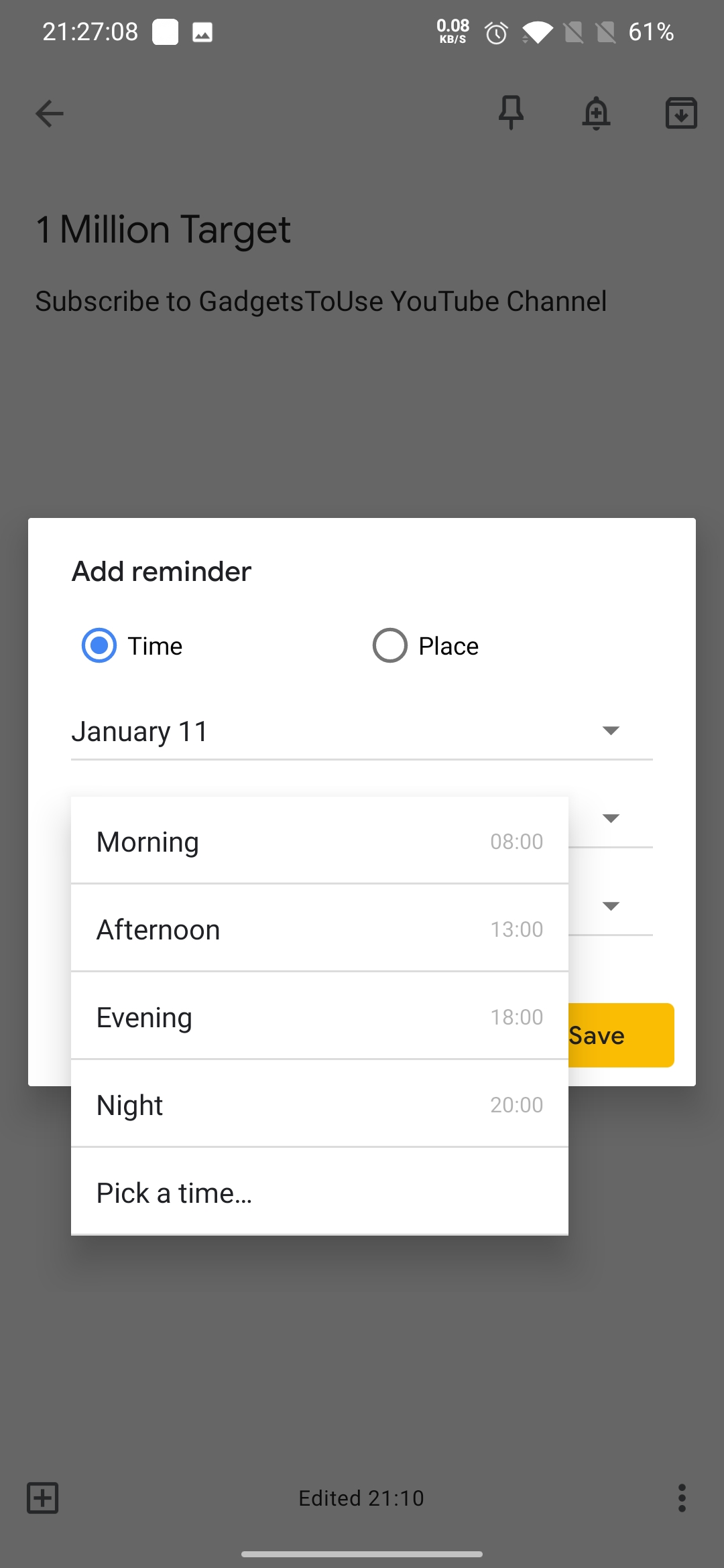
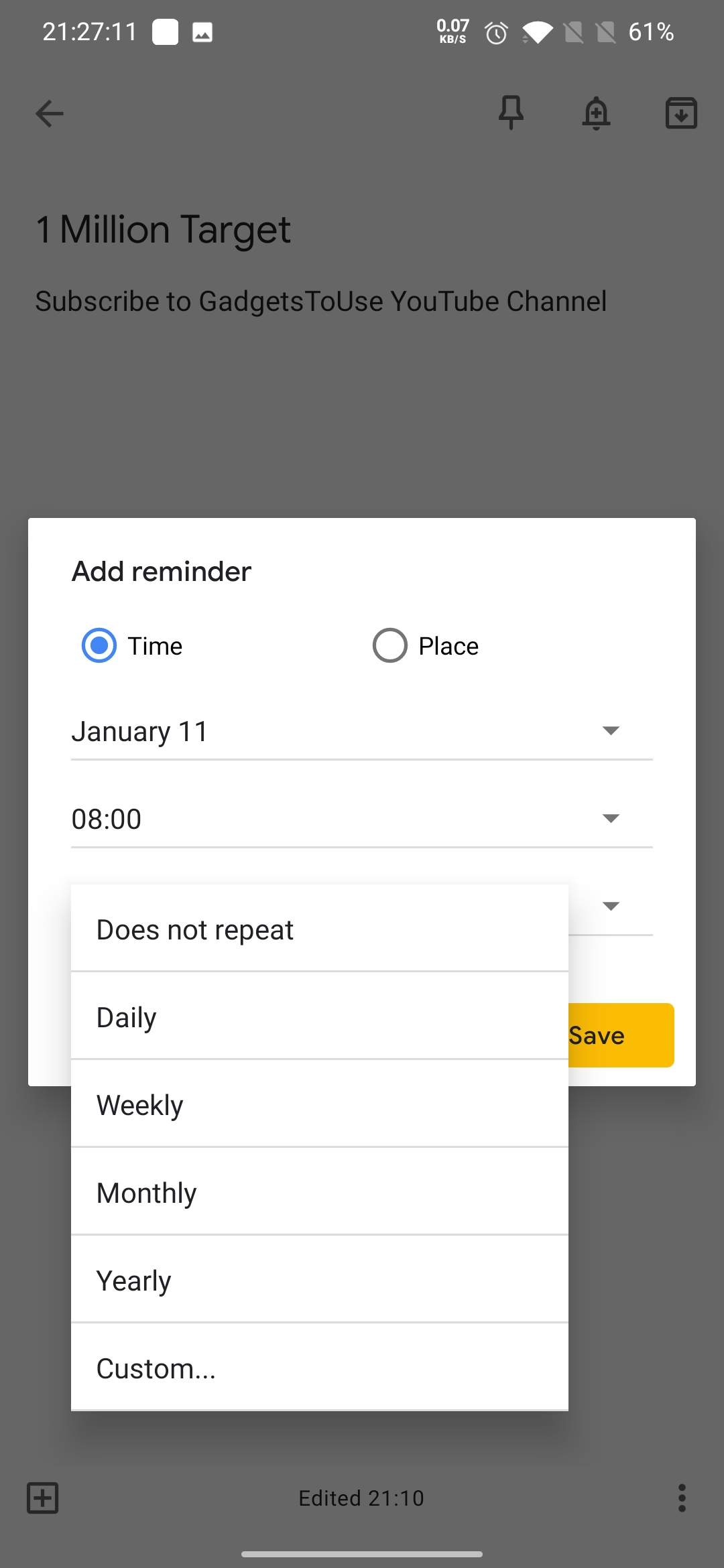
- Θέση - Εδώ μπορείτε απλά να προσθέσετε μια τοποθεσία.
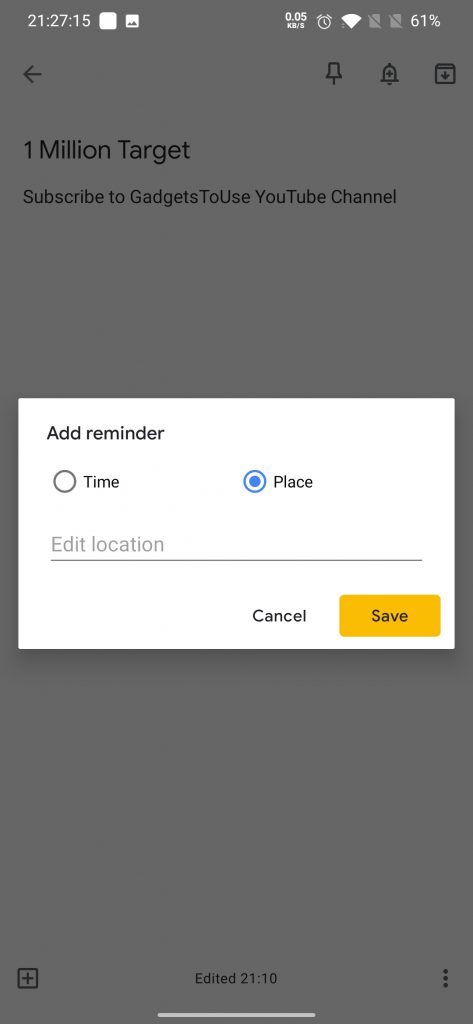
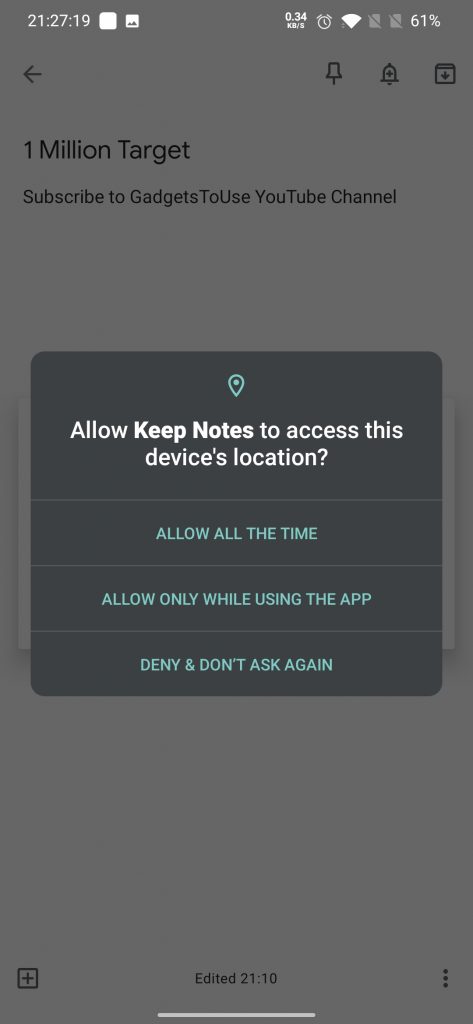
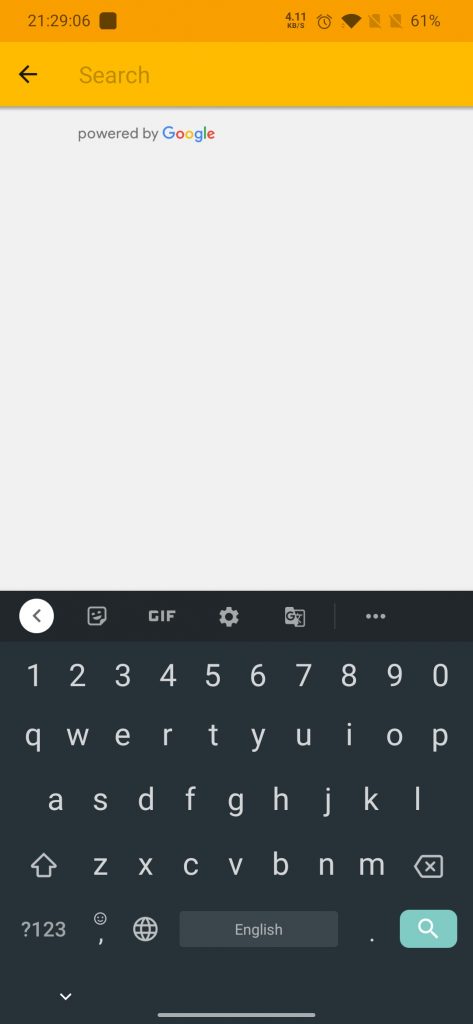
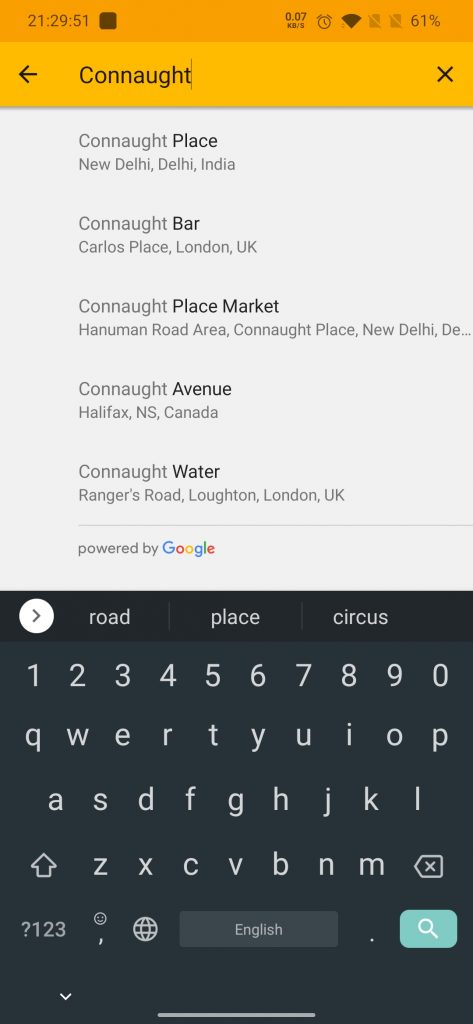
- χρόνος - Εδώ μπορείτε να ορίσετε συχνότητα ενημέρωσης, ώρας και ακόμη και επανάληψης.
-
- Κάντε κλικ μικρό πουλί .
Αυτό είναι, η εφαρμογή θα προωθήσει μια ειδοποίηση υπενθύμισης στην καθορισμένη ώρα ή τόπο.
2. Χρήση του Βοηθού Google
Μπορείτε να ζητήσετε από τον Βοηθό Google να ορίσει υπενθύμιση για εσάς. Για παράδειγμα, μπορείτε να πείτε:
- 'Εντάξει Google, ορίστε μια υπενθύμιση.'
- 'Εντάξει Google, υπενθύμιση να καλέσω τον φίλο μου για να συζητήσω και να σχεδιάσω το ταξίδι στο Γκόα.'
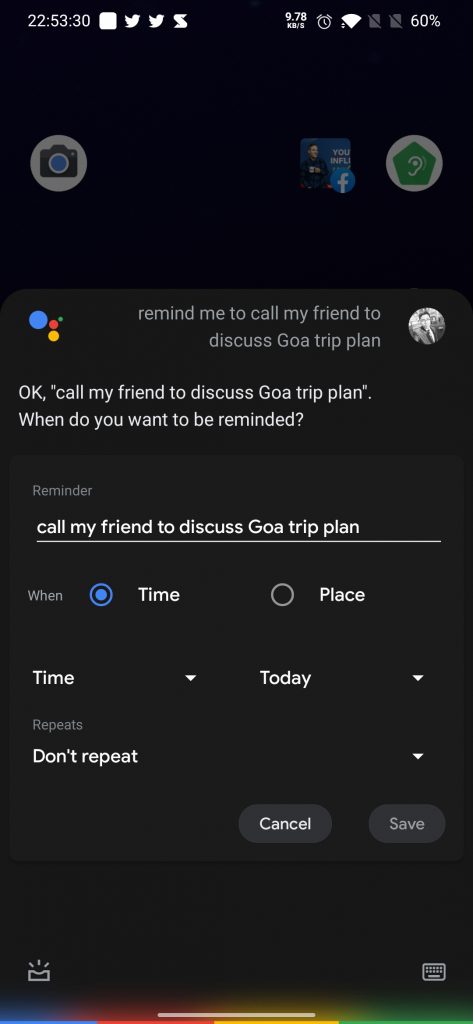
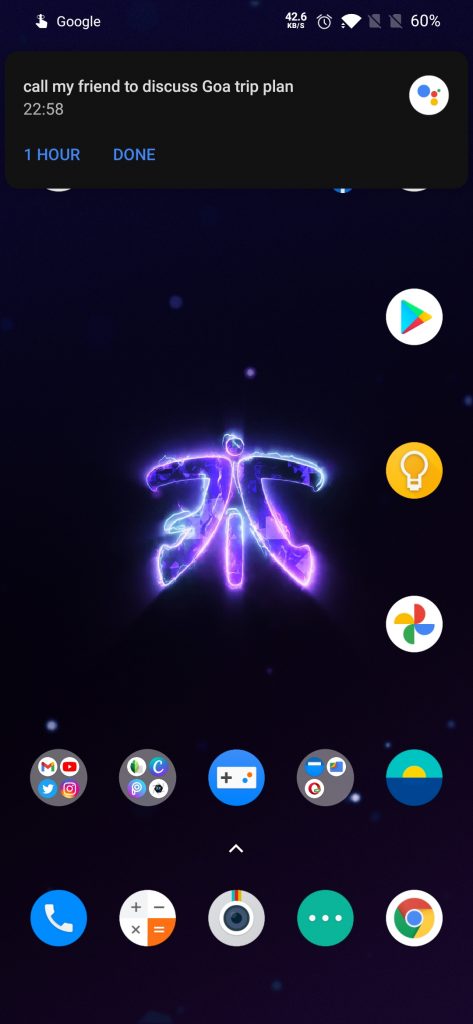
Μπορείτε να ορίσετε την υπενθύμιση για μια συγκεκριμένη ώρα ή τοποθεσία, αλλά όχι και τα δύο.
Συμβουλή μπόνους
Μπορείτε ακόμη και να ορίσετε μια υπενθύμιση για άλλους χρησιμοποιώντας την ίδια συσκευή (όπως ένα έξυπνο ηχείο / οθόνη), η μόνη κατάσταση απαιτείται είναι:
- Για αυτό, εσείς και το άτομο που εκχωρείτε μια υπενθύμιση και στα δύο πρέπει να είστε συνδεδεμένοι στην ίδια συσκευή.

Μπορείτε να διαχειριστείτε τις υπενθυμίσεις σας από Ρυθμίσεις τηλεφώνου> Εφαρμογές & Ειδοποιήσεις> Ειδοποιήσεις> Εφαρμογή Google .
βρείτε κρυφές εφαρμογές στο iphone 6
Επίσης, διαβάστε | Πώς να χρησιμοποιήσετε τις Σημειώσεις Google Keep με τον Βοηθό Google
3. Χρησιμοποιώντας το Siri
Μπορείτε να ζητήσετε από το Siri στη συσκευή σας Apple να ορίσει μια υπενθύμιση για εσάς, είτε πατώντας το κουμπί Home / Power είτε απλά λέγοντας «Έι, Σίρι» . Για παράδειγμα, μπορείτε να πείτε:
πώς να δημιουργήσετε μια ταινία στο google photos
«Γεια σου Σίρι, Θύμισέ μου να φορτώσω το iPhone μου όταν φτάσω στο σπίτι» 
Έτσι, αυτοί ήταν μερικοί εύκολοι τρόποι με τους οποίους μπορείτε να ρυθμίσετε, είτε μια υπενθύμιση βάσει χρόνου είτε βάσει τοποθεσίας στο τηλέφωνό σας. Ελπίζω τώρα να μην ξεχάσετε τα σημαντικά καθήκοντά σας τώρα. Μπορείτε να δοκιμάσετε οποιονδήποτε σύμφωνα με την επιλογή σας.
Μείνετε συνδρομητές στο GadgetsToUse.com και στο δικό μας Κανάλι YouTube για περισσότερες εκπληκτικές συμβουλές και κόλπα.
Σχόλια στο Facebook